Slik åpner du Google Chrome-innstillinger i et separat vindu

Når du åpner Chrome-innstillingene, åpnes de i en ny kategori. Hvis du har en tendens til å ha mange faner åpne og ikke vil at innstillingene skal åpne på enda en annen kategori, kan du i stedet åpne innstillingene i et nytt vindu. Vi viser deg hvordan.
For å åpne Chrome-innstillingene i et nytt vindu, skal vi bruke en innstilling på Chrome-flaggsiden. Skriv inn følgende tekst i Chrome adresselinje, og trykk på Enter.
krom: // flagger / # aktiver-innstillingsvindu
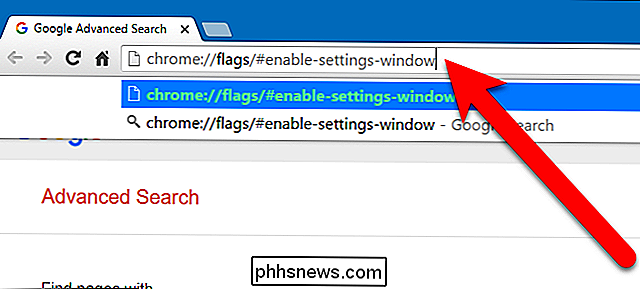
Flagget "Vis innstillinger i et vindu" er uthevet i gult. Velg "Aktivert" fra rullegardinlisten.
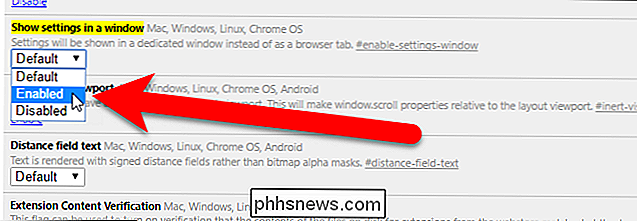
Klikk på "Start på nytt" nederst i nettleservinduet.
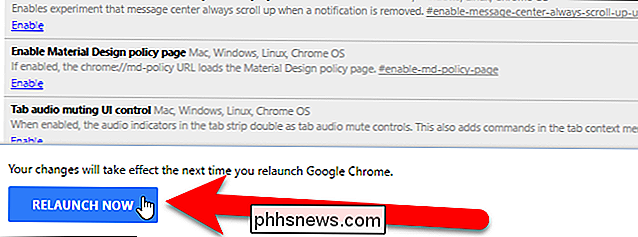
Når Chrome åpnes, klikk på Chrome-menyen øverst til høyre i nettleservinduet og velg "Innstillinger" fra rullegardinmenyen.
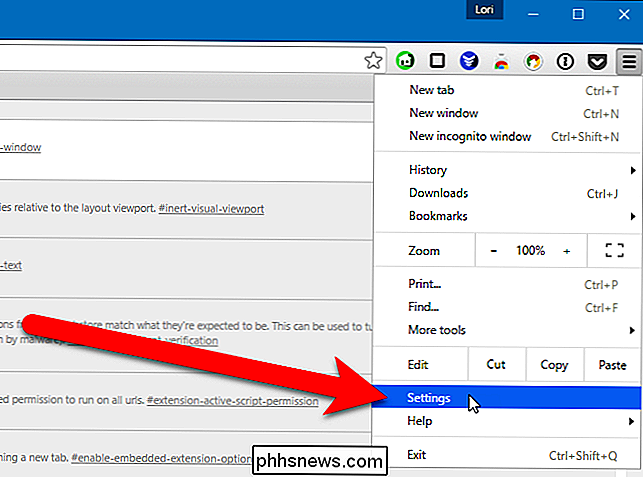
Innstillingsskjermbildet åpnes nå i et nytt vindu, og forhindrer at din ganske fulle fanefelt blir enda mer overfylt.
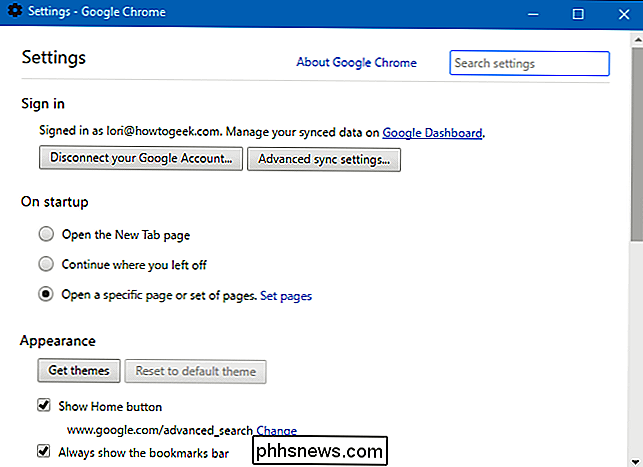
Hvis du ikke har noe imot å åpne innstillingene på en ny fane noen ganger, og du trenger bare rask tilgang til bestemte innstillinger, kan du gjøre det raskere å åpne noen av innstillingene ved å bokmerke dem.

Java på OS X er Bundling Crapware, Slik får du det til å stoppe
Det er veldig trist, men Oracle begynte å pakke crapware som Ask-appen, selv for Mac OS X-brukere nå. Hvis du er tvunget til å bruke Java, har de heldigvis muligheten til å deaktivere dette, så neste gang du trenger å oppdatere Java, vil du ikke bli presentert med en crapware-annonse. Hvis du er Minecraft-bruker og du kjører Windows, trenger installasjonsprogrammet ikke at Java skal installeres lenger.

Det du trenger å vite om kjøring til Uber
Kjøring for Uber virker som en ganske enkel måte å tjene litt ekstra penger på, men det er en rekke faktorer som gjør det mer komplisert enn deg kan forvente. Mange uber-drivere gjør en anstendig levetid fra å kjøre folk rundt, om de gjør det heltid eller bare deltid på toppen av hovedinntektene sine, men det er viktig å huske på at det er mer å kjøre for Uber enn bare å registrere deg, bli godkjent, hoppe i bilen og kjører folk rundt.



